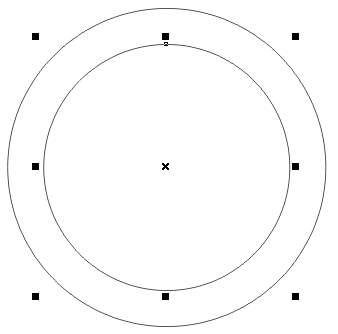萬盛學電腦網 >> 圖文處理 >> CAD >> CAD使用教程 >> 常見案例解析 >> AutoCAD教程 設計三維建模教程
AutoCAD教程 設計三維建模教程
小編分享的這篇教程是將我們學習三維實體的繪制、三維旋轉命令的運用以及實體繪制後的移動、並集、差集,希望能給對AutoAutoCAD三維制作感興趣的朋友帶來幫助。
先來看看效果圖:

下面,是本習題的詳細繪圖步驟講解:
1、打開AutoCAD,進入界面。
按題目圖紙的要求, 如下圖畫左邊兩個圓、右邊兩個圓,左右兩個外圓的上下相切線,兩圓心的連線,並將圓心連線各往上下偏移5。

2、將中間的偏移線做成如下圖的矩形,同時刪除圓心連線及偏移線多余部分。

3、平面部分畫好後,做成面域,除了四個圓和中間的矩形外,還有一個部分比較特別,請看下圖的虛線部分。共需做成六個面域。

4、點擊“東南等軸測視圖”按鈕,轉到東南視圖。
點擊“拉伸”命令按鈕,對左邊的2個圓進行拉伸,高度為40,傾斜度等於0。

5、點擊“拉伸”命令按鈕,再對右邊的2個圓進行拉伸,高度為20, 傾斜度等於0。

6、點擊“拉伸”命令按鈕,再對中間的矩形進行拉伸,高度為35(40-5),傾斜度等於0。

7、點擊“拉伸”命令按鈕,最後再對中間的特殊型面域進行拉伸,高度為10,傾斜度等於0。

8、全部拉伸操作完成後,對中間的兩個實體往上移動5。
點擊UCS工具條中的“Y軸旋轉”,並輸入旋轉值90度。注意看一些UCS坐標,原來的Z軸方向,變成了X軸方向,中間的兩個實體就可以沿現在的X軸進行上下移動了。
點擊“移動”命令按鈕後,現在中間的兩個實體,往上移動5。

9、點擊“世界UCS”命令按鈕,UCS的坐標又返回到原來的方向。

10、接著,要對中間的矩形實體做“倒角”,點擊“倒角”命令按鈕,點擊矩形實體上的一條邊,出現如下圖所示的情形,不是要選擇的基面在命令行裡輸入“n”,回車,即會轉到另一個面。

11、這樣,矩形的上面即為要倒角的基面,輸入基面倒角距離,由於是矩形上面全部倒角,因此,可以用選擇指定的方法來輸入。見下圖,基面倒角距離,分別點擊矩形實體上面長度的兩個端點。

12、指定其他面的倒角距離,輸入20(=大圓高度40-小圓高度20),回車確認。

13、輸入完兩面的倒角距離後, 按提示選擇要倒角兩個面之間的邊,回車確認,即倒角操作完畢。

14、下面,做“差集”操作,點擊“差集”命令按鈕,選擇全部圖形。

15、由於兩端中間的小圓柱體不應在“要減去實體”的范圍內,就是多選了,可以按住“Shift”按鈕,同時點擊多余選擇的實體,這樣,這兩個實體就退出選擇了(返回到實線狀)。

16、回車後,全部返回到實線狀,在點擊要減去實體的部分,即兩端中間的小圓柱體。回車確認後,差集操作完畢。

17、全部完成後,老規矩,先看“消隱圖”。

18、最後,再看“著色圖”。